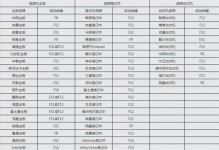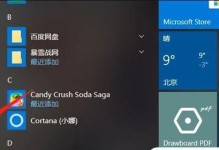电脑是我们生活中常用的工具之一,而光盘则是我们用来存储和获取数据的重要媒介之一。然而,有时我们会遇到电脑显示光盘不读取的错误,这给我们的工作和娱乐带来了困扰。本文将为您介绍一些解决这个问题的方法,帮助您排除光盘读取问题。

1.确认光盘是否有损坏
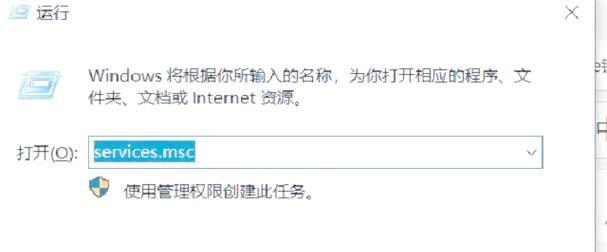
我们首先要确认光盘本身是否损坏,可以通过观察光盘表面是否有划痕或污渍,以及尝试在其他电脑上读取同一张光盘来确认。
2.检查光盘驱动器是否正常
确保光盘驱动器连接正常,没有松动或者损坏的情况。可以通过观察光盘驱动器的灯是否亮起,或者在设备管理器中查看是否存在驱动器故障。
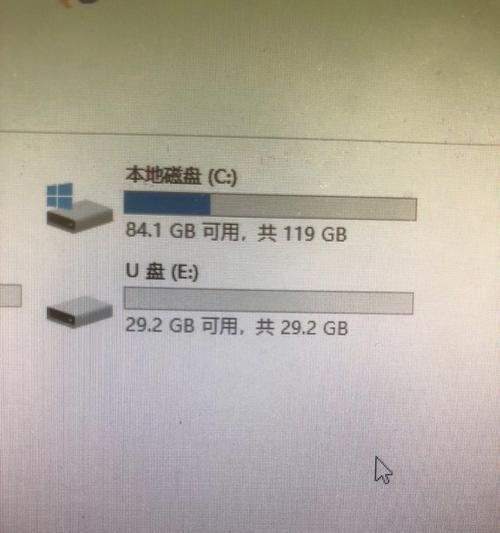
3.清洁光盘和驱动器
使用专业的光盘清洁剂和光盘刷清洁光盘表面,清除可能导致读取错误的灰尘或指纹。同时,也要清洁光盘驱动器的读写头部分,以确保良好的读取。
4.更新光盘驱动程序
有时光盘驱动程序可能过时,导致无法正确读取光盘。在这种情况下,我们可以尝试更新光盘驱动程序,可以通过厂商官方网站下载最新的驱动程序。
5.确保光盘格式兼容
有些光盘格式可能不被某些光盘驱动器所支持,因此在遇到读取问题时,我们需要确保光盘格式与光盘驱动器兼容。
6.检查系统设置
有时候电脑的系统设置也可能导致光盘不被读取,我们可以检查系统设置中的相关选项,如自动播放、光盘驱动器优先级等,来解决问题。
7.禁用虚拟光驱软件
某些虚拟光驱软件可能会与实体光盘驱动器冲突,导致无法正确读取光盘。在这种情况下,我们可以尝试禁用或卸载虚拟光驱软件。
8.检查电脑安全软件
某些电脑安全软件可能会阻止光盘的读取,以确保安全性。我们可以尝试关闭或调整安全软件的设置,来解决光盘读取问题。
9.重启电脑和光盘驱动器
有时候,电脑和光盘驱动器的缓存可能导致读取错误,我们可以尝试通过重启电脑和光盘驱动器来清除缓存,重新尝试读取光盘。
10.检查操作系统更新
操作系统的更新可能会修复一些光盘读取问题,我们可以检查并安装最新的操作系统更新来解决问题。
11.检查光盘驱动器是否需要更换
如果以上方法都无法解决问题,那么可能是光盘驱动器本身出现了故障,我们可以考虑更换光盘驱动器来解决光盘读取问题。
12.咨询专业人士
如果我们尝试了以上方法仍然无法解决问题,那么建议咨询专业的电脑维修人员或相关厂商技术支持,获取更进一步的帮助和解决方案。
13.备份重要数据
在解决光盘读取问题的过程中,为了避免数据丢失,我们应该提前备份重要的光盘数据,以防不测。
14.定期维护光盘驱动器
为了避免光盘读取问题的发生,我们应该定期维护光盘驱动器,包括清洁、更新驱动程序和检查连接等,保持光盘驱动器的良好状态。
15.结论:解决光盘读取问题的方法
通过以上的方法和步骤,我们可以尝试解决电脑显示光盘不读取错误的问题。关键在于确认光盘是否损坏、检查驱动器、清洁和更新驱动程序等。如果问题仍然存在,建议寻求专业帮助或考虑更换光盘驱动器。维护光盘驱动器的良好状态也是避免类似问题的有效措施。